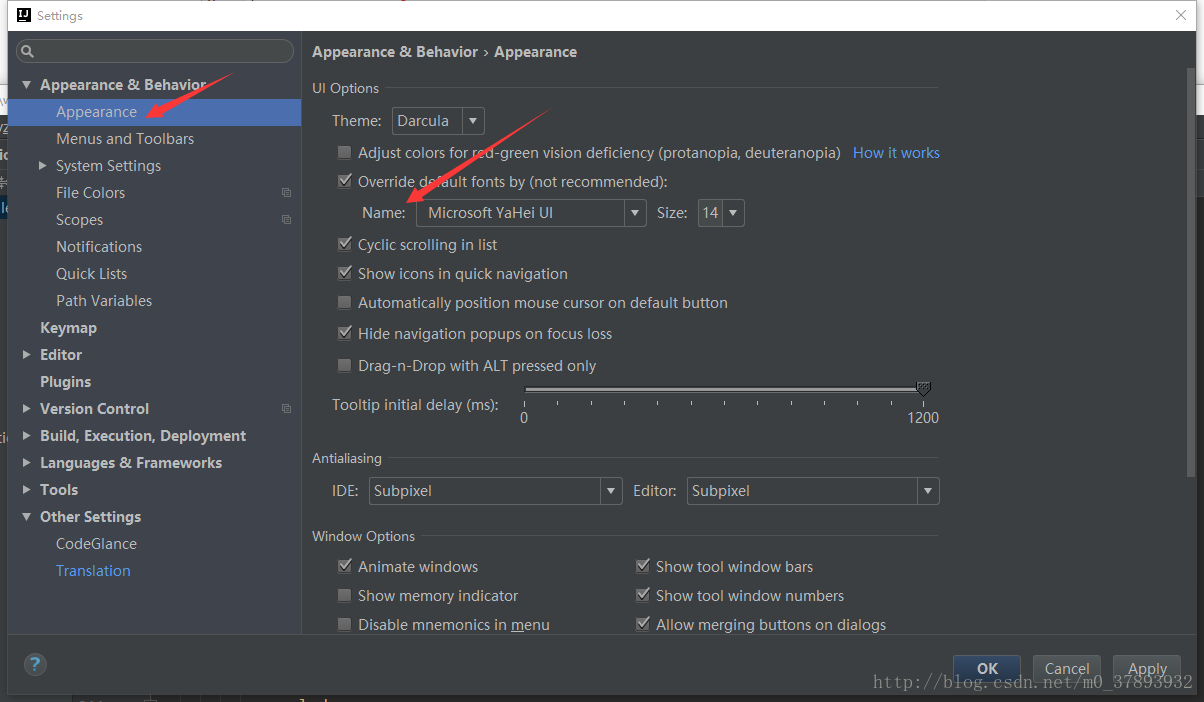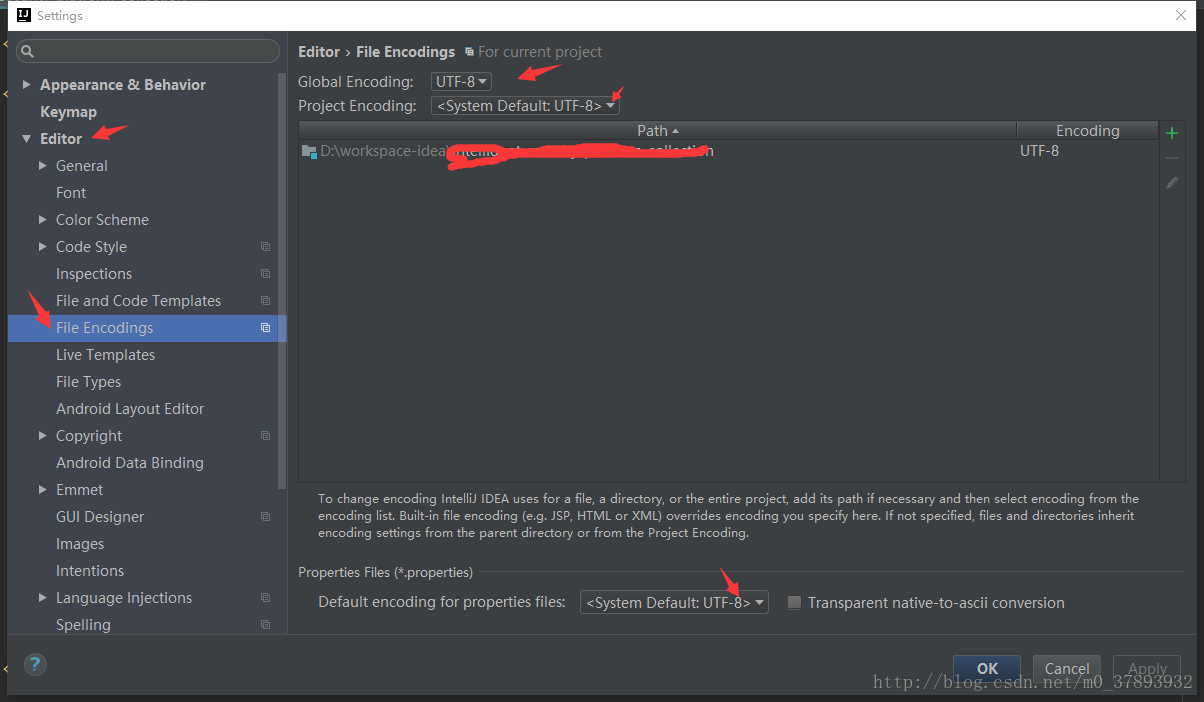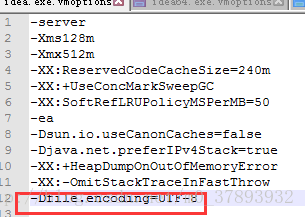兩分鐘解決IntelliJ IDEA中文亂碼問題
阿新 • • 發佈:2018-12-11
1.首先是編輯器的亂碼,這個很好解決,file->settings->appearence裡面有個Name設定成支援中文的字 體(這個很重要)
同樣還要再settings中的Eidtor->File Encodings裡面設定字型編碼格式,一般都是UTF-8,GBK什麼的也行。
2.找到idea安裝目錄bin目錄下如下圖所示兩個檔案,用編輯器開啟,在檔案末尾新增 -Dfile.encoding=UTF-8 ,然後重啟idea,再開啟流程圖就會發現中文已經可以正常顯示了。
我的電腦中的資料夾所在位置是:E:\Program Files\JetBrains\IntelliJ IDEA Community Edition 2018.2\bin
3.最後就是所有配置都沒問題,但是仍然輸出亂碼,這個時候只有一種解釋:IDEA把你的字型編碼弄錯了,但是在哪裡弄錯的呢。經過多次排查尋找,終於,在專案的目錄下有個.idea的資料夾,這個資料夾裡有個encodings.xml的檔案 裡面記錄了你某些檔案對應的特殊編碼,為什麼會有這種編碼呢,因為之前我無意中點了右下角的編碼,改了一下,就被idea記錄到 encodings.xml中,當你再次訪問的時候,它就會用那種編碼。我說IDEA你那麼只能你媽知道嗎?只要把encodings.xml裡面的除了UTF-8的都刪了就好啦(我的所有字型都是UTF-8)